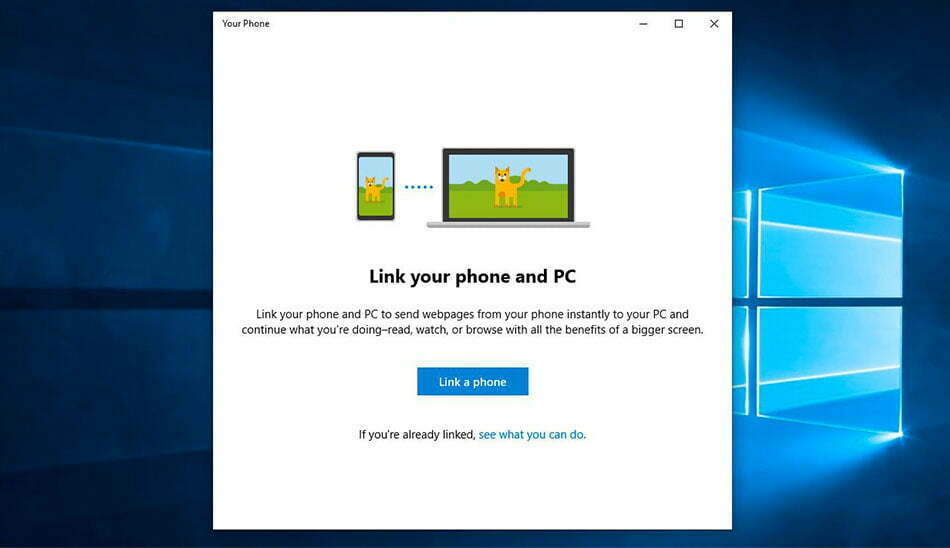اپلیکیشن Your Phone که بتازگی توسط مایکروسافت منتشر شده، انتقال فایل و اطلاعات را بین کامپیوتر ویندوزی و گوشی اندرویدی بسیار راحت کرده است. در ادامه نحوه استفاده از این اپلیکیشن در ویندوز 10 را با هم مرور میکنیم.
اگر قصد دارید که از اپلیکیشن Your Phone در ویندوز 10 استفاده کنید، پیشنهاد میشود در ادامه این مطلب آموزشی با ما همراه باشید تا مراحل نصب، راهاندازی و اجرای این اپلیکیشن در ویندوز 10 را بررسی کنیم.
آموزش استفاده از اپلیکیشن Your Phone در ویندوز 10
اپلیکیشن Your Phone برای انتقال فایلها و تصاویر از گوشی اندرویدی به کامپیوتری با سیستم عامل ویندوز طراحی شده است. برای آنکه بخواهید عکسها و فایلهای موجود در گوشی خود را به کامپیوتر انتقال دهید، میبایست این اپلیکیشن را روی ویندوز نصب کنید.
1. اگر اپلیکیشن Your Phone را ندارید میتوانید آن را از این لینک دانلود کنید.
2. حال اپلیکیشن Your Phone را روی کامپیوتر خود باز کنید.

3. برای شروع عملیات نصب روی گزینه Get Started کلیک کنید.

4. حال گزینه Link phone را انتخاب کنید.

5. در این قسمت، شماره موبایل خود را وارد کرده و گزینه Send را بزنید تا پیغامی به گوشی همراهتان ارسال شود.

6. حال روی گزینه Close کلیک کرده و منتظر بمانید تا از مایکروسافت پیامی به گوشی همراهتان ارسال شود.

7. پس از آنکه پیغام را دریافت کردید، روی لینکی که در پیام آمده، کلیک کنید تا گوگل پلی استور در دستگاه شما باز شود.

8. روی Install کلیک کنید تا اپلیکیشن Microsoft Apps که برای برنامه Your Phone نیاز است را دانلود کنید.

9. حال اپلیکیشن Microsoft Apps را باز کرده و برای آنکه اپلیکیشن Your Phone به گوشی همراهتان متصل شود، گزینه Get started را انتخاب کنید.

10. ابتدا اطمینان حاصل کنید که عضوی از برنامه Windows Insider باشید و سپس گزینه I’m already an Insider را انتخاب کنید.

11. روی Sign-in کلیک کرده و سپس جزئیات اکانت مایکروسافت خود را وارد کنید. (اطمینان حاصل کنید با همان اکانت مایکروسافتی لاگین کرده باشید که در کامپیوتر خود نیز با آن وارد شدهاید.)

12. روی گزینه Allow کلیک کنید تا به اپلیکیشن اجازه داده شود که تصاویر گوشی را روی کامپیوتر نشان دهد.

13. حال گزینه Return to Home Screen را انتخاب کنید.

14. حال در کامپیوتر خود، در اپلیکیشن Your Photo گزینه See Photos را انتخاب کنید.

در این قسمت باید قادر باشید که همه عکسهای موجود در گوشی خود را مستقیما در کامپیوتر خود باز کرده و مشاهده کنید. در این قسمت میتوانید عکسهای گوشی خود را در کامپیوترتان باز کنید، آنها را ویرایش کرده و به اشتراک بگذارید.